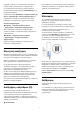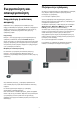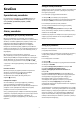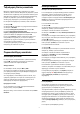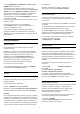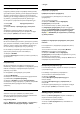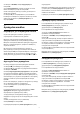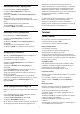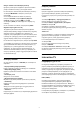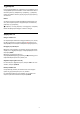User Guide
Table Of Contents
- Περιεχόμενα
- 1 Αρχική οθόνη
- 2 Ρύθμιση
- 3 Τηλεχειριστήριο
- 4 Ενεργοποίηση και απενεργοποίηση
- 5 Κανάλια
- 6 Εγκατάσταση καναλιών
- 7 Σύνδεση συσκευών
- 7.1 Πληροφορίες για τις συνδέσεις
- 7.2 CAM με Έξυπνη κάρτα - CI+
- 7.3 Home Cinema
- 7.4 Smartphone και tablet
- 7.5 Συσκευή αναπαραγωγής Blu-ray
- 7.6 Bluetooth®
- 7.7 Ακουστικά
- 7.8 Κονσόλα παιχνιδιών
- 7.9 Σκληρός δίσκος USB
- 7.10 Πληκτρολόγιο USB
- 7.11 USB Flash Drive
- 7.12 Φωτογραφική μηχανή
- 7.13 Βιντεοκάμερα
- 7.14 Υπολογιστής
- 8 Σύνδεση της Android TV
- 9 Εφαρμογές
- 10 Internet
- 11 Γρήγορο μενού
- 12 Πηγές
- 13 Δίκτυα
- 14 Ρυθμίσεις
- 15 Βίντεο, φωτογραφίες και μουσική
- 16 Τηλεοπτικός οδηγός προγραμμάτων
- 17 Εγγραφή και προσωρινή διακοπή τηλεόρασης
- 18 Smartphone και tablet
- 19 Παιχνίδια
- 20 Ambilight
- 21 Κορυφαίες επιλογές
- 22 Freeview Play
- 23 Netflix
- 24 Alexa
- 25 Λογισμικό
- 26 Προδιαγραφές
- 27 Βοήθεια και υποστήριξη
- 28 Ασφάλεια και φροντίδα
- 29 Όροι χρήσης
- 30 Πνευματικά δικαιώματα
- 31 Αποποίηση ευθυνών όσον αφορά υπηρεσίες ή/και λογισμικό που προσφέρονται από τρίτα μέρη
- Ευρετήριο
Μετονομασία λίστας αγαπημένων
Για να μετονομάσετε μια Λίστα αγαπημένων…
1 - Ανοίξτε τη Λίστα αγαπημένων που θέλετε να
μετονομάσετε.
2 - Πατήστε OPTIONS, επιλέξτε Μετονομασία λίστας και
πατήστε OK.
3 - Χρησιμοποιήστε το πληκτρολόγιο οθόνης για να
διαγράψετε το τρέχον όνομα και να πληκτρολογήσετε ένα νέο
όνομα.
4 - Μόλις ολοκληρώσετε αυτήν τη διαδικασία,
επιλέξτε Κλείσιμο και πατήστε OK.
5 - Πατήστε BACK για να κλείσετε τη λίστα καναλιών.
Κατάργηση λίστας αγαπημένων
Για να καταργήσετε μια Λίστα αγαπημένων…
1 - Ανοίξτε τη Λίστα αγαπημένων που θέλετε να
καταργήσετε.
2 - Πατήστε OPTIONS, επιλέξτε Κατάργηση λίστας και
πατήστε OK.
3 - Επιβεβαιώστε για να καταργήσετε τη λίστα.
4 - Πατήστε BACK για να κλείσετε τη λίστα καναλιών.
Αλλαγή σειράς καναλιών
Μόνο σε μια Λίστα αγαπημένων μπορείτε να αλλάξετε τη
σειρά των καναλιών (αλλαγή σειράς).
Για να αλλάξετε τη σειρά των καναλιών…
1 - Ανοίξτε τη Λίστα αγαπημένων στην οποία θέλετε να
αλλάξετε τη σειρά.
2 - Πατήστε OPTIONS, επιλέξτε Αλ/γή σειράς και
πατήστε OK.
3 - Στη Λίστα αγαπημένων, επιλέξτε το κανάλι στο οποίο
θέλετε να αλλάξετε τη σειρά και πατήστε OK.
4 - Με τα πλήκτρα (επάνω) ή (κάτω), μετακινήστε το
κανάλι όπου το θέλετε.
5 - Πατήστε OK για να επιβεβαιώσετε τη νέα τοποθεσία.
6 - Μπορείτε να αλλάξετε τη σειρά των καναλιών με τον ίδιο
τρόπο μέχρι να κλείσετε τη Λίστα Αγαπημένων με το
πλήκτρο BACK.
Λίστα αγαπημένων στον Οδηγό TV
Μπορείτε να συνδέσετε τον Οδηγό ΤV στη Λίστα αγαπημένων
σας.
1 - Ενώ παρακολουθείτε ένα κανάλι τηλεόρασης, πατήστε
παρατεταμένα
> Επιλογή λίστας.
2 - Επιλέξτε Λίστα αγαπημένων και πατήστε OK.
3 - Πατήστε TV GUIDE για άνοιγμα.
Με τον Οδηγό TV, μπορείτε να δείτε μια λίστα με τα τρέχοντα
και τα προγραμματισμένα τηλεοπτικά προγράμματα των
αγαπημένων σας καναλιών. Μετά τα αγαπημένα σας
κανάλια, θα προστεθούν για προεπισκόπηση τα 3 πιο συχνά
χρησιμοποιούμενα κανάλια από την προεπιλεγμένη λίστα
σταθμών αναμετάδοσης. Πρέπει να προσθέσετε αυτά τα
κανάλια στη λίστα αγαπημένων σας για να ενεργοποιήσετε τη
λειτουργία της (ανατρέξτε στο κεφάλαιο "Οδηγός
προγράμματος").
Σε κάθε σελίδα του Οδηγού προγράμματος, υπάρχει ένα
πλαίσιο "Το γνωρίζατε;" ενσωματωμένο στη λίστα
αγαπημένων σας καναλιών. Το κανάλι "Το γνωρίζατε;"
παρέχει χρήσιμες συμβουλές για τη βελτίωση του τρόπου με
τον οποίο χρησιμοποιείτε την τηλεόρασή σας.
5.6
Teletext
Σελίδες Teletext
Για να ανοίξετε το Teletext ενώ παρακολουθείτε ένα
τηλεοπτικό κανάλι, πατήστε το TEXT.
Για να κλείσετε το Teletext, πατήστε ξανά TEXT.
Επιλογή σελίδας Teletext
Για να επιλέξετε μια σελίδα . . .
1 - Χρησιμοποιήστε τα αριθμητικά πλήκτρα για να
πληκτρολογήσετε τον αριθμό της σελίδας.
2 - Χρησιμοποιήστε τα πλήκτρα-βέλη για να πλοηγηθείτε.
3 - Πατήστε κάποιο από τα έγχρωμα πλήκτρα για να επιλέξετε
ένα από τα θέματα με το αντίστοιχο χρώμα που εμφανίζονται
στο κάτω μέρος της οθόνης.
Υποσελίδες Teletext
Ένας αριθμός σελίδας Teletext μπορεί να διαθέτει πολλές
υποσελίδες. Οι αριθμοί υποσελίδων εμφανίζονται σε μια
γραμμή δίπλα στον κύριο αριθμό σελίδας.
Για να επιλέξετε μια υποσελίδα, πατήστε ή .
Επισκόπηση Teletext
Ορισμένα συστήματα αναμετάδοσης παρέχουν την υπηρεσία
T.O.P. Teletext.
Για να ανοίξετε τις σελίδες του T.O.P. Teletext από το
Teletext, πατήστε OPTIONS και επιλέξτε Επισκόπηση.
T.O.P.
Αναζήτηση Teletext
Μπορείτε να επιλέξετε μια λέξη και να πραγματοποιήσετε
αναζήτηση στο Teletext για όλες τις εμφανίσεις της.
1 - Ανοίξτε μια σελίδα Teletext και πατήστε OK.
2 - Επιλέξτε μια λέξη ή έναν αριθμό, χρησιμοποιώντας τα
πλήκτρα με τα βέλη.
3 - Πατήστε ξανά OK για να μεταβείτε αμέσως στην επόμενη
εμφάνιση της λέξης ή του αριθμού.
4 - Πατήστε ξανά OK για να μεταβείτε στην επόμενη
εμφάνιση.
5 - Για διακοπή της αναζήτησης, πατήστε (πάνω) μέχρι να
γίνει εκκαθάριση όλων των επιλογών.
18